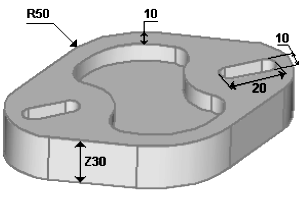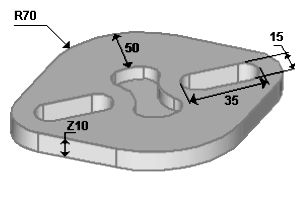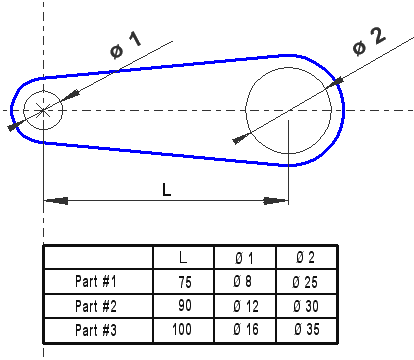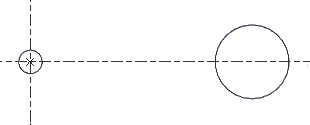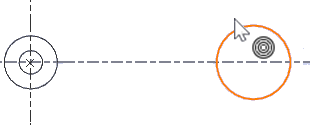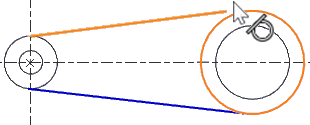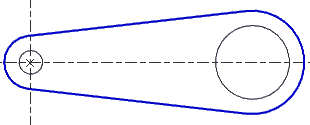Darstellung
GO2cam ist vollständig parametrisch, d. h., Sie können:
-
Bauteilfamilien einfach erstellen,
-
Maße ändern,
-
Prototypen erstellen usw.
Die Art und Weise, wie das Teil konstruiert wird, ist sehr wichtig, um das Teil veränderbar zu machen oder nicht: Die Parallelitäts-, Koaxialitäts- und Tangentialitätsbedingungen werden eingehalten, wenn ein Element geändert wird, so dass alle damit verbundenen Elemente ebenfalls geändert werden.
|
|
|
Beispiel einer parametrischen Skizze
Ziel dieses Kapitels ist es, Ihnen die Grundlagen des parametrischen Designs zu vermitteln.
Wir zeigen Ihnen hier, wie Sie eine Familie einfacher Teile konstruieren.
Im folgenden Beispiel sind 3 Maße wichtig.
-
Die Abstand zwischen den Mittelpunkten der 2 Bohrungen, genannt L.
-
Die Durchmesser der 2 Bohrungen.
Um ein parametrisiertes Teil zu konstruieren, müssen alle geometrischen Elemente miteinander verknüpft sein.
Diese Verknüpfungen sind mechanische Abhängigkeiten wie Parallelität, Tangentialität, Koaxialität usw.
Im Folgenden zeigen wir Ihnen, wie Sie dieses Teil Schritt für Schritt erstellen und später ändern können. Sie können es in GO2cam nachbauen, wenn Sie möchten.
Konstruktion
Starten Sie GO2cam und beginnen Sie die Zeichnung, indem Sie dem Teil einen Namen geben: z. B. Teil #1.
|
Erläuterung |
Bilder |
|
Schritt 1: Click Circle Creation, click on Vordefinierter Kreis [1] command. Klicken Sie auf Schnittpunkt der Achsen Geben Sie 4 (Radius) im Dialogfeld ein, dann Eingabe . |
|
|
Schritt 2: Vordefinierter Kreis Befehl ist noch aktiv. Erstellen Sie den Mittelpunkt anhand seiner Koordinaten: X=75, Y=0 . Geben Sie 12,5 für den Radiuswert ein. |
|
|
Schritt 3: Vordefinierter Kreis Befehl ist noch aktiv. Klicken Sie auf ein bereits erstelltes Loch, der Kontextmenü zeigt Koaxialität () an. Geben Sie 5 mm als Versatzwert ein. Wiederholen Sie die gleichen Aktionen mit dem zweiten Loch. |
|
|
Schritt 4: Klicken Sie auf Segment Befehl. Zeigen Sie nacheinander die beiden eben erstellten Außenkreise an, der Kontextcursor zeigt die Tangentialität () an. Wiederholen Sie diese Aktionen zweimal, um obere und untere Segmente zu erstellen. |
|
|
Schritt 5: Klicken Sie auf Zeichnung Befehl. Pass the cursor on the 2 outside circles and click when the automatic GO2cam suggestion is correct. Das Teil ist fertig. |
Änderung
Sobald das Teil fertig ist, speichern Sie den Job mit den Strg+S Tasten, gehen Sie dann zu Datei, Speichern unter … und wählen Sie einen anderen Namen für Ihr Teil (z. B. Teil #2 ). Sie können das Teil jetzt ändern, einfacher geht es nicht!
Gehen Sie zu Bearbeiten , wählen Sie dann Element bearbeiten (Tastaturkürzel ist Strg+H ). Klicken Sie auf den ersten Kreis, den Sie erstellt haben, Sie können seine Eigenschaften im Dialogfeld ändern. Ändern Sie den Durchmesser, indem Sie 12 eingeben. Gleiche Aktion für den zweiten Kreis, Sie ändern die X-Position (für den L-Wert) und den Durchmesser. Das zweite Teil ist fertig!
Sie können die gleichen Aktionen für das dritte Teil wiederholen.
Wenn das Teil nicht so konstruiert wurde, wie wir es Ihnen beigebracht haben, sind Änderungen möglich, aber die gesamte Form würde sich nicht bewegen und die Topologie des Teils respektieren.